投影机如何连接电脑?
-
 最亮的小太阳
最亮的小太阳首先 确定你投影仪的输入接口有哪些!一般的是AV(就是莲花头的黄色视频,红白是音频),VGA接口(一般电脑显示器的接口,蓝色的15针)还有HDMI高清数字接口等等!然后确定你的输出设备,按你说的 最好是在机顶盒直接取信号!机顶盒一般都有av输出的!但是一般投影仪是没有声音的 所以 看电视还的需要声音设备!
按你说的你的电视应该是接的射频线,也就是同轴线,直径一厘米左右的白色线,这个是机顶盒输出的? 这里不太明白,一般机顶盒输出是AV的莲花口。现在电视换台是遥控电视还是遥控机顶盒啊?如果遥控电视就是射频的!
综上 ,给你两种解决方案是 :
1、在电视机上找到 AV OUT (黄色的)用莲花的视频线连接投影仪的AV IN 实现电视机和投影仪同步,看投影仪的图像,听电视机的声音。还是遥控原来的电视机。优点是:经济。这样不用增加额外的音频设备了。就一条视频线就行了。缺点,必须电视也要开着,而且只能和电视看同一个台。
2、如不想通过电视连接,可购买射频转AV或VGA的设备(也就是通常说的电视盒,不是机顶盒哦,100元以内吧大概。比如天敏、佳的美等品牌的,注意选择需要的接口就行了。电子市场很多的。),还要解决音频设备问题(例如音箱功放之类的)都连接到电视盒,通过电视盒换台!电视盒输出给投影仪,可以选择VGA或者AV信号都行。这样优点是完全摆脱了电视。缺点是要添加不少的设备和线材。
不知道您听明白了没!纯手动输入!望采纳! kitty1235
kitty1235第一部分
一、投影仪RGB端口无输入信号
投影仪在切换到RGB输出时,提示RGB端口无信号输入。首先排除VGA连接线是否连接正常。若正常说明笔记本电脑VGA输出口无信号输出,问 题在电脑上。是不是VGA端口损坏呢?一般几率比较小。通过查阅资料,发现笔记本电脑一般存在三种输出模式:1、液晶屏幕输出,VGA端口无输出。此为默 认方式,可能考虑节电的原因吧!2、VGA端口输出,屏幕无输出。3、VGA端口与屏幕都有输出。所以,电脑必须切换到第三种输出模式。举联想昭阳笔记本 电脑为例,切换方式为键盘Fn十口。以前较老式的笔记本如东芝,切换方式为笔记本侧面的硬开关。
二、投影仪有信息输入,但无图象
在课证笔记本电脑输出模式正确的情况下,出现以上故障应首先检查电脑的分辨率和刷新频率是否与投影仪相匹配。我们知道,笔记本电脑一般硬件配置 教高,所能达到的分辨率和刷新频率均较高。但若超过了投影仪的最大分辨率和刷新频率,就会出现以上现象。解决方法很简单,通过电脑的显示适配器调低这两项 参数值,一般分辨率不超过600*800,刷新频率在60~75赫兹之间,可参考投影仪说明书。另外,有可能碰到无法调整显示适配器的情况,请重新安装原 厂的显卡驱动后再行调整。
三、投影图像偏色
这主要是VGA连接线的问题,检查VGA线与电脑、投影仪的接口处是否拧紧。若问题还存在,那你就再去买一根质量好一点VGA线,注意连接端口的型号噢!
第二部分
一:PC机连接投影仪、笔记本外接显示器
PC机连接投影机时一般采用两种方式:使用双显卡或使用视频分配器。
使用双显卡方式即一台PC机同时插两块显卡,一块显卡接显示器,另一块显卡接投影机;视频分配器的作用是将一路视频输入信号分成多路同样的视频信号输出。
大多数笔记本电脑都设计了RGB接口,可以外接显示器或投影机。
笔记本连接显示器需要注意两点:
①笔记本开启RGB接口
方法一:在BIOS中开启在计算机启动时进入BIOS设置,设置笔记本的显示属性(display)为both。
方法二:在显示属性中设置电脑双屏显示可分为两种模式:一种为镜像模式,另一种是扩展模式。
当使用镜像模式时,笔记本电脑LCD和投影机屏幕显示完全相同。而使用扩展模式时,投影机显示是主显示器(笔记本电脑LCD)的扩展。在进行双 屏设置时,一定要事先接好投影机或其他显示设备,否则将不能正确设置。调出显示属性对话框,设置中选择多个监视器,即笔记本 投影仪。
方法三:使用功能键Fn是Function(功能)一词的简写,几乎所有的笔记本电脑都有Fn键,它的作用就是和其他按键组成组合键,实现硬件的调节和切换功能。这里需要另外一个键,键盘按键上面有一个笔记本屏幕的按键,大多数笔记本为F8.用Fn F8切换。
需要多切换几次,一般情况:
第一次切换,投影仪显示,电脑不显示;
第二次切换,都显示;
第三次切换,投影仪不显示,电脑显示。
②分辨率与刷新频率
笔记本的分辨率和刷新率确认显卡设置的分辨率和刷新率是否在投影机接受范围内,不知道范围可以调低一点,比如1024*768—75HZ 。
二、笔记本连接投影仪常见问题及解决方案
①无法播放视频的解决办法
症状:笔记本是Windows系统,连接投影仪后用WMP、REALPALER和金山影霸播放一段视频文件时,笔记本上正常显示,但投影出来时,视频框中是一片黑,没有图象。
原因:是由于显示属性与投影仪性能不匹配造成的
解决方案一:修改:显示属性—设置—高级—性能—硬件加速
把硬件加速调低就可以了轻松解决电视背投和投影仪视频文件播放问题
解决方案二:在播放该视频文件的软件中稍作修改即可轻松解决电视背投和投影仪视频文件不能正常播放这类问题。针对目前大家常用的几种视频播放软件,介绍解决的方法如下:
1:Realone Player
单击“工具/首选项”菜单,进入“首选项”设置对话框,选择“类别”栏中的“硬件”项,在“回放性能”栏中勾去【启用全屏幕视频控制】,然后将“视频卡兼容性”栏中的滑块拖至最左边的【最可靠】处
2:Windows Media Player
单击“工具/选项”菜单,进入“选项”设置对话框,选择“性能”项,在下面的“视频加速”栏中将滑块拖至中间即可,具体设置如下图:
3:超级解霸
单击“视频/显示器设置/多显示设置”菜单,出现“设置中心”对话框,勾选【启动多显示器分屏显示功能】,同时在“硬件加速”栏中勾去【使用硬件YUV加速】。
②投影仪显示分辨率不对
症状:1. 屏幕图片显示不完全,或上下或左右,总有些地方显示不全;
2. 开机会显示进度条和启动画面,之后就不显示了。
解决方案:修改笔记本分辨率,例如改到800*600或者更低,不要使用宽屏分辨率等等。
③投影仪无法显示或显示不全
症状:在确保投影机的电源连接线、数据信号线等连接正确的情况下,投影机的灯泡和散热风扇也正常运作,但是没有计算机中的画面投影出来。或是有时投影画面显示不完全。
原因:因为投影机的灯泡和散热风扇能正常运作,排除了投影机故障的可能性,而计算机也能正常使用,因此也排除计算机故障的可能。那么,问题的所在就可能是在信号连接线或是投影机和计算机的设置上了。
解决方案:大多数投影机用户是使用笔记本电脑与之相连的,那么无法投影可能是笔记本的外部视频端口未被激活导致的,此时只要按住笔记本电脑的 Fn键,然后同时按下标识为LCD/CRT 或显示器图标的对应功能键,如下图的F7键进行切换即可。当切换之后还是无法显示的时候,可能就是计算机输入分辨率的问题了,这时只要把计算机的显示分辨 率和刷新率调整到投影机允许的范围内即可,同时也需要注意投影机画面宽高比的设置。
注意事项:有时投影画面虽然能显示,但是只是显示了电脑上的一部分图像,这时可能是电脑的输出分辨率过高造成的,可适当降低电脑分辨率再进行投 影。要是经过上述处理之后问题依旧的话,则有可能是LCD投影机的液晶面板已经损坏或是DLP投影机中的DMD芯片已经损坏,这时则需送予专业人员维修 了。
三、知识扩展
不同笔记本连接投影仪所使用的功能热键:
TOSHIBA→Fn F5
IBM→Fn F7
Compaq→Fn F4
Gateway→Fn F3
NEC→Fn F3
Panasonic(Fn F3
Fujitsu→Fn F10
DEC→Fn F4
Sharp→Fn F5
Hitachi→Fn F7
Dell→Fn F8
Coloful→Fn F2
第三部分
一般笔记本接上投影仪后按键盘上的Fn F4键(根据笔记本的型号而定,注意F4或者其他键上面有个小方框)投影仪既可显示,但是有的笔记本接上投影仪后无论按什么键投影仪都不显示,现以索尼笔记本为例说明解决方案。 木子星生
木子星生1、首先,我们必须将投影仪的视频输入接口连接到笔记本电脑的视频输出接口,然后投影仪上就会出现当前笔记本电脑上的画面。
2、然后,我们可以打开击右键,打开屏幕分辨率选项,这里我们点击“连接到投影仪”
3、然后,我们就打开了相关的设置选项。需要我们注意的是,我们可以使用快捷键进行操作,按下微软徽标键以及P键,即可快速开启投影仪显示的有关设置。
4、如果我们选择“仅计算机”意思是投影仪上将不会显示图像,计算机将不会输出图像到投影仪;如果我们选择“仅投影仪”,那么计算机将会关闭自己的显示器上的图像输出,在某种情况下有利于节能。至于复制,是投影仪和电脑上的分辨率显示输出是完全一致的;还有一个拓展功能,我们可以将一个显示器上的图像输出放到两个显示器上,也可以对这两个不同的显示器进行不同的分辨率调节,需要我们自己根据实际需要进行调节。
5、一般情况下,我们是使用投影仪进行放映展示PPT或者是一些视频文稿,具体的设置,我们可以在屏幕分辨率里面进行不同的显示器调节,这里大家可以参考一下自己自身显示器的设置过程。 我就是我d
我就是我d使用VGA线与投影机连接,线路的连接是必须的,一端要与投影机相连,一端与笔记本的VAG口相连,一般的笔记本都有这个接口
电脑怎么连接投影仪
投影机输入信号切换到VGA输入或者PC模式,这里面需要用到投影仪的遥控,相信不会太难
电脑怎么连接投影仪
按笔记本上的Fn F5或者F6键切换到双输出,也就是多显示器的复制模式
每个品牌的电脑快捷键会不一样可以参考F1-F12下面那个一个画有一大一小两个屏幕的键 就是用FN 那个键
电脑怎么连接投影仪
屏幕切换快捷键(只有在有外接的显示器时有用)
IBM FN F7:
联想Leovo FN F3:
华硕ASUS FN+F10:
夏普SHARP FN F3:
戴尔Dell FN F8:三星SAMSUNG FN F4:
惠普HP FN F4:
东芝TOSHIBA FN F5: 青春奋斗者
青春奋斗者打开投影仪设备,将投影仪的输入端子与电脑的VGA输出端子进行连接,这个端子的接入方法就和接显示器的方法是一样的
如果是台式机那么投影仪自动就会有输出信号了,这里要注意有些投影仪有多种输入模式,你需要将投影仪的输入识别模式调整为VGA模式。
如果是笔记本那就简单了,按FN 投影功能键,就可以发射投影信号了。
那么你的笔记本上一定有另外两种输出端子:一、HDMI,二、雷电(好像是苹果首创的)
只要购买一个HDMI转VGA或者 雷电转VGA的转换端子就可以了。基于这个条件用上面的方法就可以连接投影仪了。 北吧
北吧首先打开电脑和投影仪,用VGA视频线连接电脑和投影仪,像现在很多超极本已经没有VGA的视频线借口(就是蓝色的针孔口),取而代之的是hdmi的高清线借口,因此加入你是超极本,请随时准备一根HDMI-VGA的接线,不然到时候只能自己窘迫的对着自己的电脑,大家都看不到投影。
连接好之后,加入电脑自动就连上了投影仪那是最好,这有可能是电脑本身就设置了连接模式。但是一般我们都会发现要么就是电脑上没有影像,要么就是投影仪上没有影像,这个时候我们需要对电脑的设备管理进行设置。打开电脑的控制面板(开始栏打开后的右边),找到硬件和声音下的连接到投影仪。
3
随后你就会发现有四个选项,如下图所示,第一个选项是只在计算机上显示,第二个复制是指两个显示的内容一样,而扩展是表示显示的内容可以不一样。第四个是仅投影仪显示。我们一般选择复制就OK了。- 精选问题
- 苏州美的油烟机维修点在哪里?
- 上海劳狄斯煤气灶维修点在哪里?
- 上海万家乐热水器维修点在哪里?
- 艾诺油烟机维修服务怎么样?
- 上海摩恩油烟机维修点地址在哪里?
- 上海雅迪尔油烟机维修地址在哪?
- 上海厨星燃气灶维修点在哪里有
- 青白江哪家装修公司好?
- 上海森岛煤气灶维修点在哪?
- 上海德意油烟机售后维修点在哪里?
相关标签